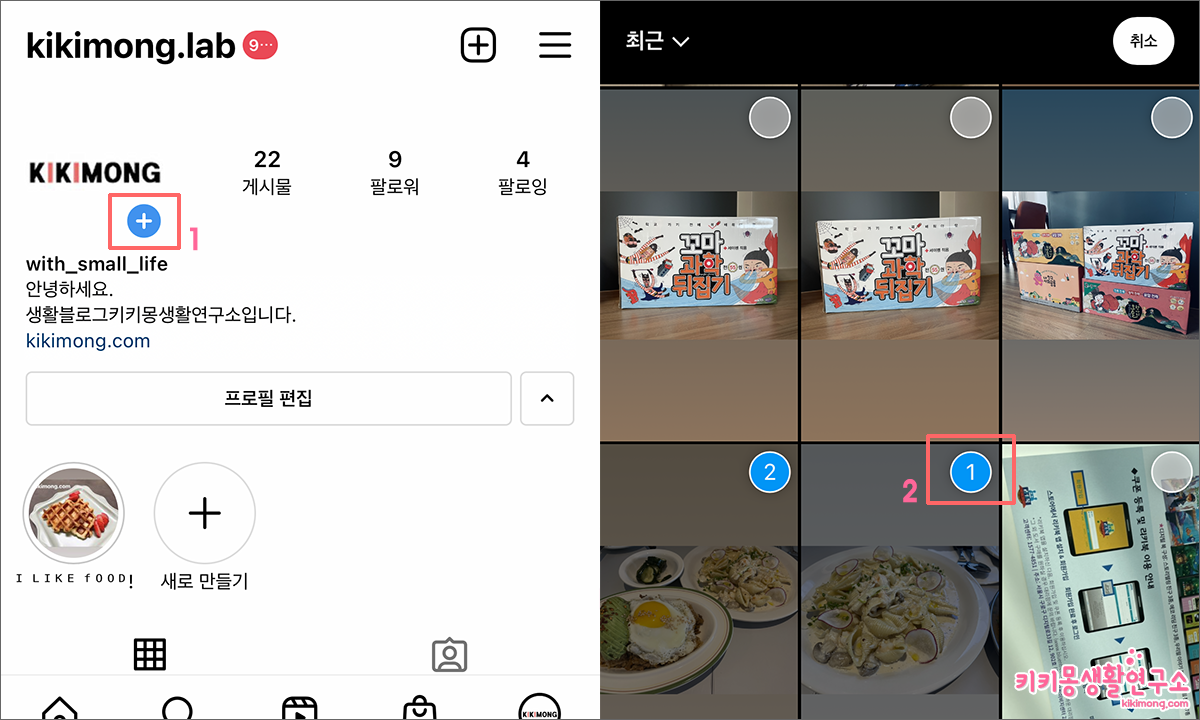대표적인 SNS 인스타그램에서 한 장의 피드를 올리는 방법이 아닌 스토리로 나만의 사진들을 정리하는 방법이 있습니다. 하나의 스토리에 여러 장의 사진을 올리면 초 단위로 스토리를 앨범처럼 볼 수 있는 방법인데요. 여러 장의 사진을 하나의 스토리 안에 담고 싶 을때 유용하게 사용할 수 있는 방법이 있습니다.
아이폰 또는 갤럭시 모두 같은 방법으로 활용이 가능하니 참고해 주세요.
∗ 참고로 스토리에서 여러 장의 사진을 선택하여 올리는 방법이 아닌 인스타그램 앱과 핸드폰의 사진 앱을 활용하여 독립된 스토리에 여러 장의 사진을 업로드하는 방법입니다.
인스타그램 한개의 스토리에 사진 여러 장 추가 방법
2. + 아이콘을 선택하여 스토리 추가 화면으로 이동합니다.
3. 보통 여러 장의 사진을 선택할 경우에 순서대로 선택한 사진이 스토리에 추가되는 방법이지만 여러 장을 선택하지 않고 하나의 사진만 선택해 주세요.
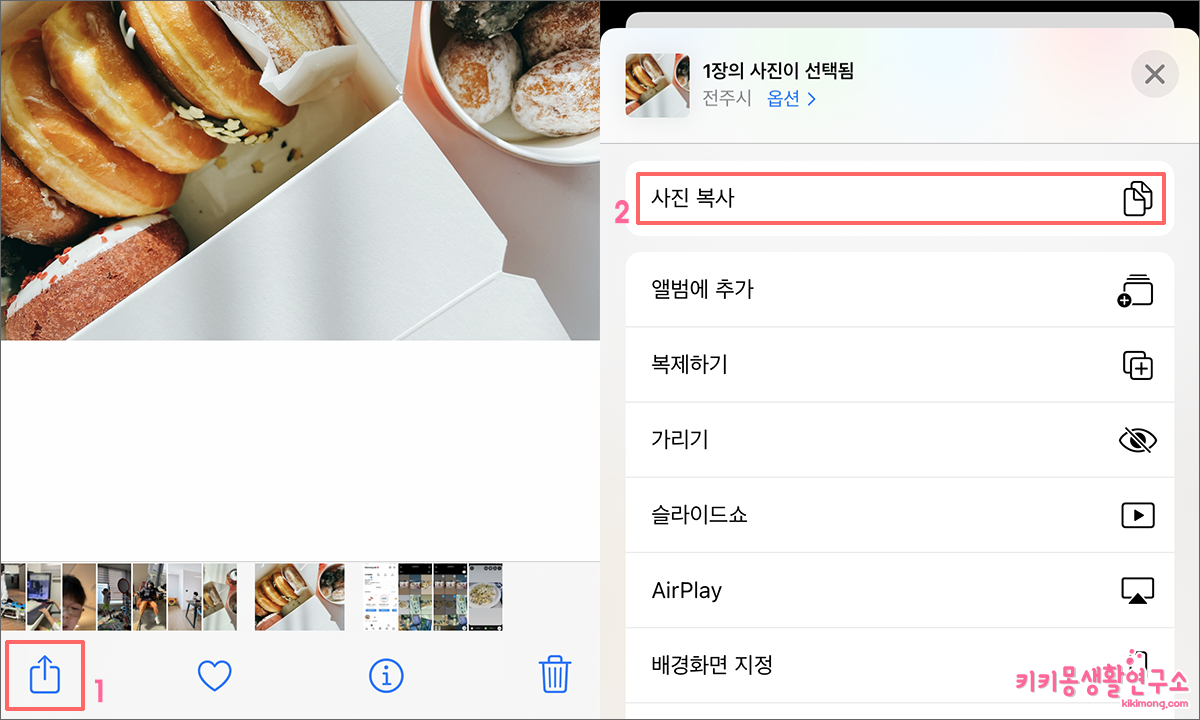 4. 인스타그램을 백그라운드에 내려놓은 다음 핸드폰 사진 앱으로 이동합니다.
4. 인스타그램을 백그라운드에 내려놓은 다음 핸드폰 사진 앱으로 이동합니다.
5, 인스타그램에 추가하고 싶은 사진을 선택하여 아이폰의 경우 사진 앱의 좌측 하단의 메뉴 아이콘을 선택하여 [사진 복사]를 해주세요.
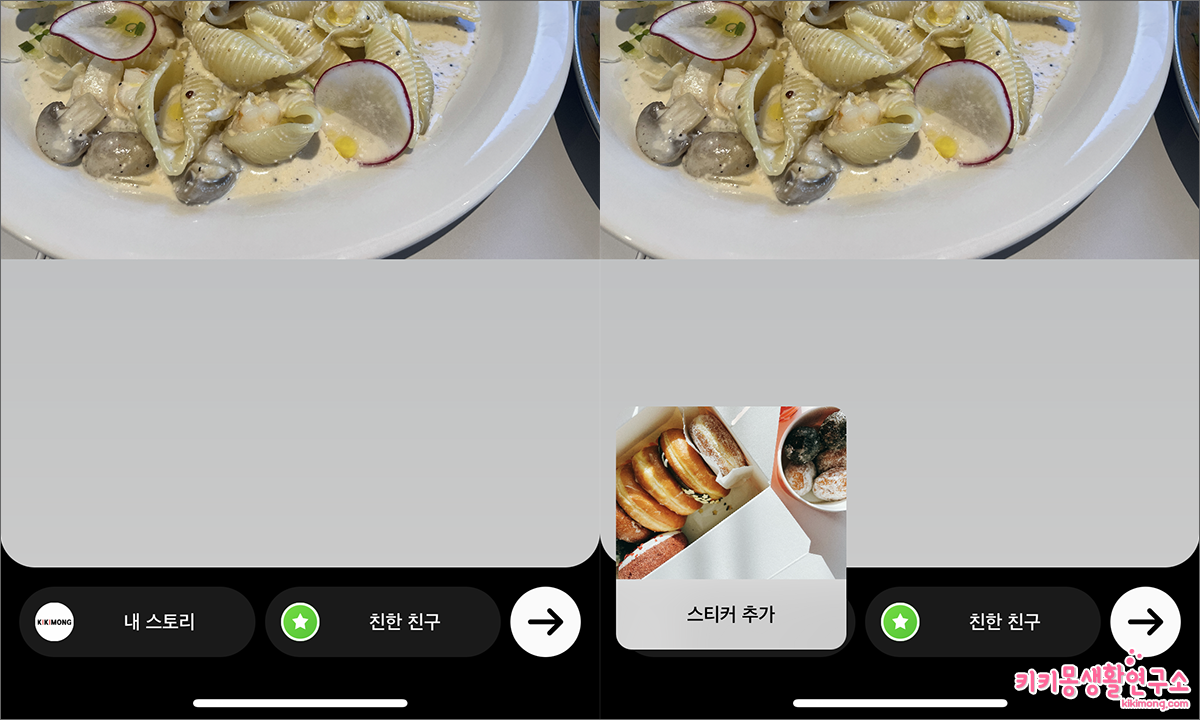 6. 인스타그램 앱으로 다시 돌아와서 화면을 터치하면 복사된 사진이 바로 하단에 나타납니다.
6. 인스타그램 앱으로 다시 돌아와서 화면을 터치하면 복사된 사진이 바로 하단에 나타납니다.
7. 스티커 추가를 터치하여 화면에 해당 사진을 불러들여 주세요.
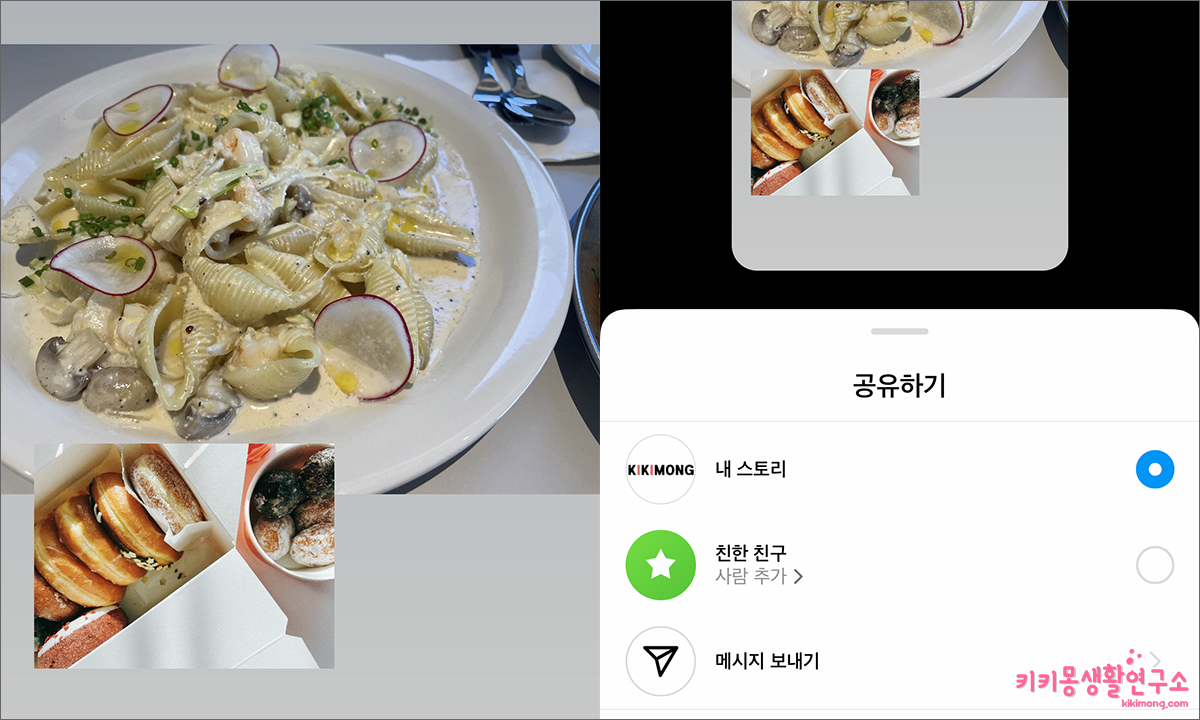 8. 복사한 사진을 터치하여 움직여서 원하는 위치에 사진을 배치하고 스토리 공유를 진행해 주세요.
8. 복사한 사진을 터치하여 움직여서 원하는 위치에 사진을 배치하고 스토리 공유를 진행해 주세요.
같은 방법으로 여러 장의 사진을 추가할 수 있습니다. 갤럭시에서도 비슷한 방법으로 갤러리 앱을 이용하여 사진 복사하고 ‘클립보드 복사’를 이용하여 붙여넣기 과정을 진행할 수 있습니다.
여러분도 같은 방법을 활용하여 인스타그램을 꾸며보세요.